Alpine Linux開発チームは、 Alpine Linux 3.15.0の最新の安定したリリースを発表しました。 このステップバイステップガイドでは、AlpineLinuxを最新の安定バージョンまたはローリングリリースバージョンにアップグレードする方法について説明します。
AlpineLinux3.15の新機能
Alpine Linux 3.15.0は、v3.15安定版シリーズの最初のリリースです。最新のLinux Kernel 5.15 LTS バージョン。
Alpine Linux 3.15.0バージョンには、多くの重要なアップデートと変更が含まれています。注目すべき変更点は次のとおりです。
- カーネルモジュールがgzipで圧縮されるようになりました 。
- フレームバッファドライバはカーネルで無効にされ、 simpledrmに置き換えられました 。
- qt5-qtwebkit および関連するパッケージは、アップストリームサポートがないため削除されました。
- MIPS64ポートは廃止されました。
その他の重要な更新は次のとおりです。
- llvm 12
- nodejs 16.13(LTS)/ nodejs-current 17.0
- postgresql 14
- openldap 2.6
- ルビー3.0
- 錆1.56
- openjdk 17
- kea 2.0
- xorg-server 21.1
- GNOME 41
- KDE Plasma 5.23/KDEアプリケーション21.08/Plasma Mobile Gear 21.10
- インストーラーでのディスク暗号化のサポート
- AKMS(DKMSに触発された)を介したツリー外カーネルモジュールのサポート
- x86_64でのUEFIセキュアブートの初期サポート
アルパイン開発者チームはまた、 "sudo" "doas"に置き換えられます 。 Alpine Linux 3.16以降、「sudo」はコミュニティに移動されます。
それでは、古いバージョンからAlpineLinux3.15にアップグレードしましょう。信じられないかもしれませんが、Alpine Linuxのアップグレードは非常に簡単で、高速で、簡単です。
Alpine Linuxボックスの更新とアップグレードを続行する前に、重要なデータをバックアップしてください。 失うわけにはいかないこと。
AlpineLinuxのアップデート
コマンドを使用して、現在インストールされているAlpineLinuxのバージョンを確認しましょう。
$ cat /etc/alpine-release
出力例:
3.12.9
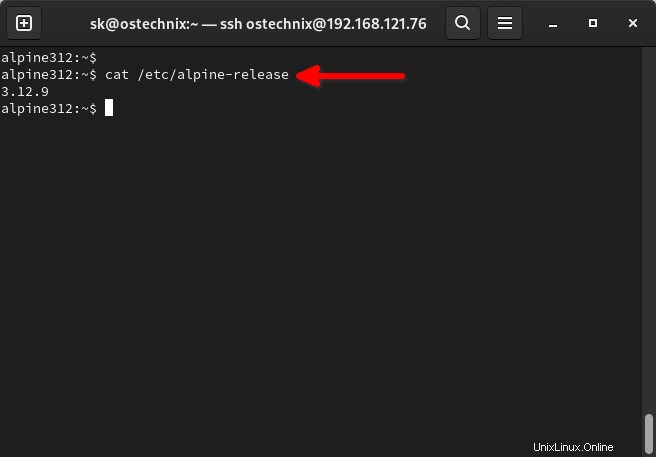
ご覧のとおり、現在インストールされているAlpineLinuxのバージョンは3.12.9です。 。最新リリースにアップグレードしましょう。つまり、AlpineLinuxのバージョンは3.15.0 です。 。
次に、利用可能なパッケージのリストを更新し、次のApkコマンドを実行して、インストールされているパッケージを最新の利用可能なバージョンにアップグレードします 1つずつ:
$ sudo apk update
$ sudo apk upgrade
または、両方のコマンドを次のように組み合わせて1つにすることもできます。
$ sudo apk -U upgrade
または、
$ sudo apk --update-cache upgrade
さて、AlpineLinuxにインストールされているすべてのパッケージを更新しました。アップグレードを開始する時が来ました!
Alpine Linuxには、安定版リリースの2つのエディションがあります。 およびローリングリリース 。
まず、AlpineLinuxを安定版リリースにアップグレードする方法を説明します。
1。 AlpineLinuxを最新の安定バージョンにアップグレードする
このセクションでは、Alpine3.x.xから最新リリースにアップグレードする方法を示します。現在、3.x.xバージョンをインストールしていると思います。
1.1。 AlpineLinuxリポジトリを更新する
/etc/apk/repositoriesを編集します コマンドを使用したファイル:
$ sudo setup-apkrepos
使用可能なミラーのリストと、優先するミラーを選択するための3つのオプションが表示されます。最初のオプションは、指定されたリストから1つのミラーを選択することです。
2番目のオプションは、リストから最速のミラーを検出して追加することです。
そして3番目のオプションは/etc/apk/repositoriesを編集することです リポジトリリストを更新するファイル。
システムをアップグレードするため、3番目のオプションを選択する必要があります 新しいリリースを指すように既存のリポジトリを変更します。
リポジトリを更新するには、 eと入力します ENTERを押します キー:
Available mirrors: 1) dl-cdn.alpinelinux.org 2) uk.alpinelinux.org 3) dl-4.alpinelinux.org 4) dl-5.alpinelinux.org 5) mirror.yandex.ru . . . 53) mirror.kumi.systems 54) mirror.sabay.com.kh 55) alpine.northrepo.ca 56) alpine.bardia.tech 57) mirrors.ocf.berkeley.edu 58) mirrors.pardisco.co r) Add random from the above list f) Detect and add fastest mirror from above list e) Edit /etc/apk/repositories with text editor Enter mirror number (1-58) or URL to add (or r/f/e/done) [f]: e
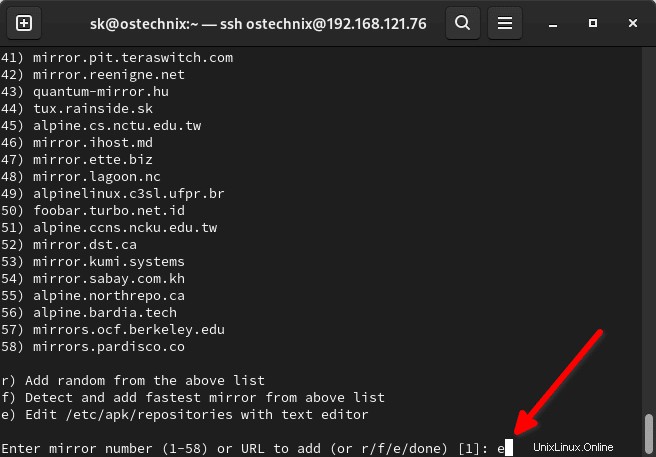
ファイルはデフォルトのテキストエディタ、つまり viで開きます 。別の$EDITORを設定した場合 $PATHで 、そのエディタでファイルを開きます。私のデフォルトのエディタはvi 。
これが私の/etc/apk/repositoriesの元の内容です ファイル:
https://sjc.edge.kernel.org/alpine/v3.12/main https://sjc.edge.kernel.org/alpine/v3.12/community
バージョン番号を変更する3.12 最新バージョンに反映する3.15 。
これを行うには、 "i"を押します 挿入モードに入り、バージョン番号(3.15など)を更新して、最後に ESCを押します。 :wq ファイルを保存して終了します。
バージョン番号を更新すると、ファイルは次のようになります。
https://sjc.edge.kernel.org/alpine/v3.15/main https://sjc.edge.kernel.org/alpine/v3.15/community
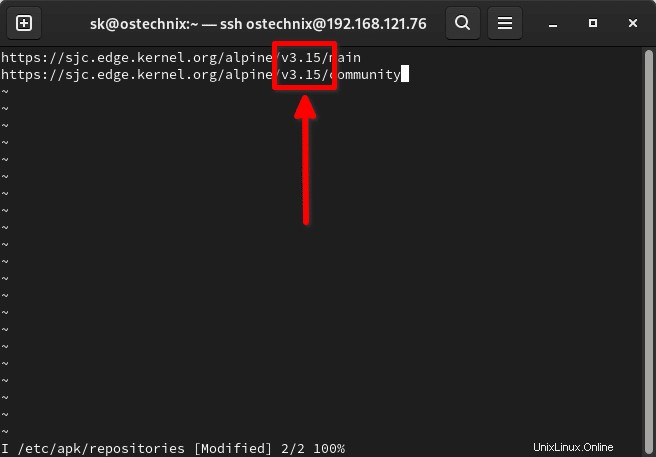
正確な最新バージョン番号がわからない場合は、v3.xを置き換えるだけです。 latest-stableを使用 以下に示すように:
https://sjc.edge.kernel.org/alpine/latest-stable/main https://sjc.edge.kernel.org/alpine/latest-stable/community
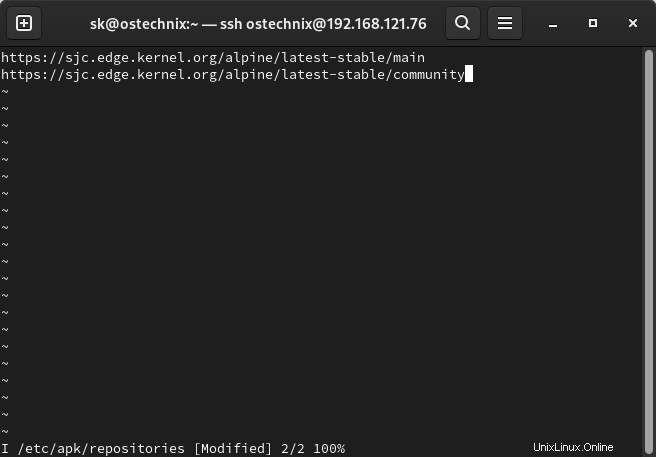
ESCを押します :wqと入力します ファイルを保存して終了します。
終了すると、リポジトリインデックスは自動的に更新されます。コマンドを使用して手動で行うこともできます:
$ sudo apk update
出力例:
fetch https://sjc.edge.kernel.org/alpine/latest-stable/main/x86_64/APKINDEX.tar.gz fetch https://sjc.edge.kernel.org/alpine/latest-stable/community/x86_64/APKINDEX.tar.gz v3.15.0-11-g233c924df0 [https://sjc.edge.kernel.org/alpine/latest-stable/main] v3.15.0-11-g233c924df0 [https://sjc.edge.kernel.org/alpine/latest-stable/community] OK: 15920 distinct packages available
1.2。 AlpineLinuxのアップグレードを開始する
次に、次のコマンドを実行して、AlpineLinuxを利用可能な最新の安定バージョンにアップグレードします。
$ sudo apk upgrade --available
ここで、--available フラグは、バージョン番号が同じであっても、すべてのパッケージを強制的にアップグレードするために使用されます。
出力例:
Upgrading critical system libraries and apk-tools: (1/2) Upgrading musl (1.1.24-r10 -> 1.2.2-r7) (2/2) Upgrading apk-tools (2.10.8-r0 -> 2.12.7-r3) Executing busybox-1.31.1-r21.trigger Continuing the upgrade transaction with new apk-tools: (1/92) Replacing acct (6.6.4-r0 -> 6.6.4-r0) (2/92) Upgrading busybox (1.31.1-r21 -> 1.34.1-r3) Executing busybox-1.34.1-r3.post-upgrade (3/92) Upgrading alpine-baselayout (3.2.0-r7 -> 3.2.0-r18) Executing alpine-baselayout-3.2.0-r18.pre-upgrade Executing alpine-baselayout-3.2.0-r18.post-upgrade (4/92) Installing ifupdown-ng (0.11.3-r0) (5/92) Upgrading libcrypto1.1 (1.1.1l-r0 -> 1.1.1l-r7) . . . (90/92) Upgrading wget (1.20.3-r1 -> 1.21.2-r2) (91/92) Purging libtls-standalone (2.9.1-r1) (92/92) Purging libgcc (9.3.0-r2) Executing busybox-1.34.1-r3.trigger Executing kmod-29-r2.trigger Executing ca-certificates-20191127-r7.trigger Executing mkinitfs-3.6.0-r0.trigger ==> initramfs: creating /boot/initramfs-virt Executing syslinux-6.04_pre1-r9.trigger /boot is device /dev/vda1 OK: 131 MiB in 91 packages
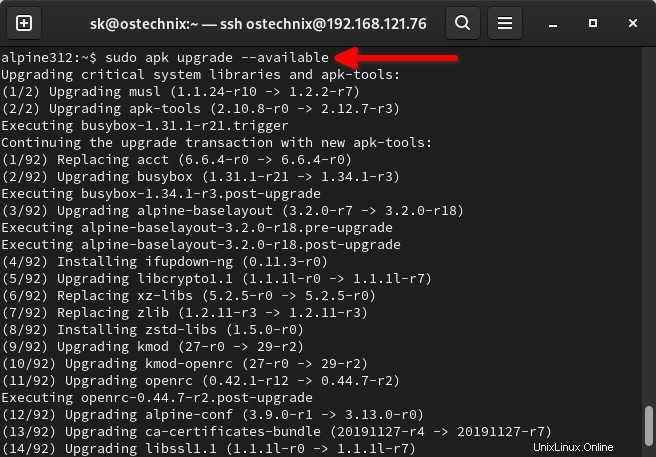
最後に、アップグレードされたすべてのサービスを再起動し、次のコマンドを実行してシステムを再起動します。
$ sudo sync
$ sudo reboot
システムにログインした後、Alpine Linuxが最新バージョンにアップグレードされているかどうかを確認します:
$ cat /etc/alpine-release 3.15.0
実行中のカーネルバージョンを確認します:
$ uname -r 5.15.4-0-virt
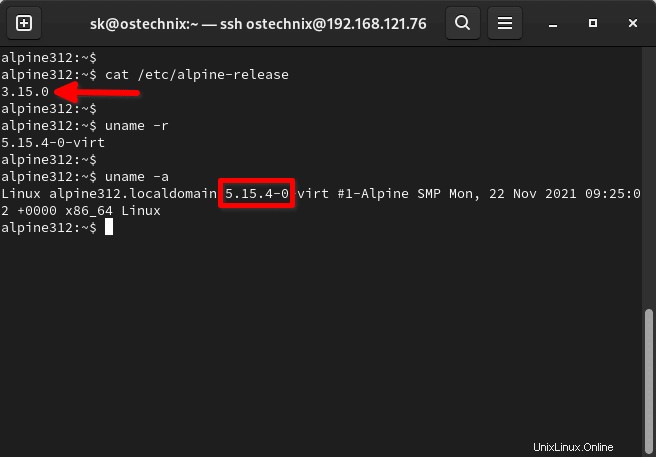
はい、そうです!上のスクリーンショットにあるように、私はAlpine Linux 3.15.0を実行しています。 カーネルを使用した安定したリリース5.15.4 バージョン。
2。 AlpineLinuxの安定版をローリングリリースに変換する
AlpineLinuxの安定版をエッジと呼ばれるローリング開発版に変換したい方もいらっしゃるかもしれません。 。
これを行うには、/etc/apk/repositoriesを編集します コマンド付きファイル:
$ sudo setup-apkrepos
"e"と入力します ENTERを押します リポジトリファイルを編集します。
バージョン番号をエッジに変更します :
https://sjc.edge.kernel.org/alpine/edge/main https://sjc.edge.kernel.org/alpine/edge/community
ファイルを保存して終了します。
次のコマンドを実行して、リポジトリインデックスを更新し、AlpineLinuxの安定版からローリングリリース版へのアップグレードを開始します。
$ sudo apk upgrade --update-cache --available
または、
$ sudo apk upgrade -U -a
アップグレードタスクが完了したら、システムを再起動します。
$ sudo sync
$ sudo reboot
次のコマンドを使用して、AlpineLinuxのバージョンとカーネルを確認します。
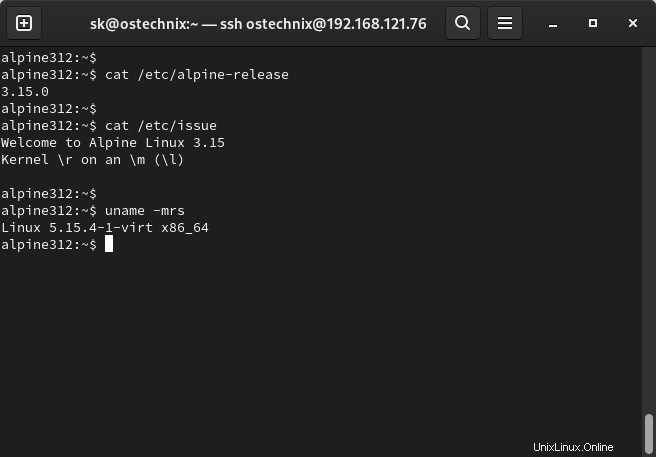
上記の出力からわかるように、このガイドを更新した時点での最新のローリングリリースバージョンは3.15.0です。 最新のカーネルバージョンは5.15.4です。 。
Alpine Linuxの安定バージョンがリリースされたばかりなので、ここでは安定リリースバージョンとローリングリリースバージョンは同じです。数日以内に、ローリングリリースバージョンは安定バージョンよりも高くなります。
3。 AlpineLinux2.xからAlpineLinux3.xへのアップグレード
AlpineLinuxバージョン2.x.xをまだ実行している方もいらっしゃるかもしれません。その場合、このパートでは、AlpineLinux2.xから3.x最新バージョンにアップグレードする方法について説明します。
まず、リポジトリを更新し、Alpineシステムにインストールされているすべてのパッケージをアップグレードします。
$ sudo apk update
$ sudo apk upgrade
次に、静的にリンクされたバージョンのbusyboxをインストールします およびapk-tools 。古いmuslのため、システムを更新する前にこれを行う必要があります libcの後にバージョンが機能しなくなります 変更します。
$ sudo apk add busybox-static apk-tools-static
出力例:
fetch https://sjc.edge.kernel.org/alpine/v3.8/main/x86_64/APKINDEX.tar.gz fetch https://sjc.edge.kernel.org/alpine/v3.8/community/x86_64/APKINDEX.tar.gz (1/2) Installing apk-tools-static (2.10.1-r0) (2/2) Installing busybox-static (1.28.4-r3) Executing busybox-1.28.4-r3.trigger OK: 148 MiB in 80 packages
次に、1.1に示すようにリポジトリを変更します。 AlpineLinuxリポジトリを更新する セクション。
実際のアップグレードを行う前に、アップグレードプロセスをシミュレートして、事前に問題を見つけることをお勧めします。
$ sudo apk.static upgrade --no-self-upgrade --available --simulate
エラーがない場合は、次のコマンドを実行してAlpineLinux2.xを3.xバージョンにアップグレードします。
$ sudo apk.static upgrade --no-self-upgrade --available
アップグレードプロセスが完了したら、アップグレードされたすべてのサービスを再起動し、システムを再起動します。
$ sudo sync
$ sudo reboot
これがお役に立てば幸いです。